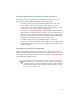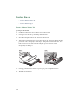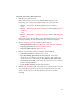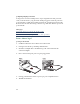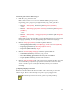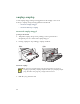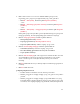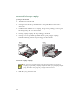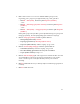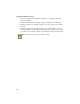HP Deskjet 948C, 940C, and 920C Series - (Indonesian) Quick Help
25
2.
Ikuti salah satu dari cara-cara ini untuk memilih opsi-opsi cetak,
tergantung pada program perangkat lunak yang anda gunakan:
• Klik
File
>
Print (cetak)
, kemudian pilih
Properties (ciri khas)
–atau–
• Klik
File
>
Print Setup (penyetelan cetakan)
, kemudian pilih
Properties
(ciri khas)
–atau–
• Klik
File
>
Print (cetak)
>
Setup (penyetelan)
, kemudian pilih
Properties
(ciri khas)
.
Kotak printer properties (ciri khas pencetak) muncul dengan opsi-opsi tab
Setup (penyetelan), Features (fungsi-fungsi) dan Advanced (maju).
3.
Pilih tab
Setup (penyetelan)
, kemudian pilih berikut ini:
•
Print Quality (mutu cetak)
:
Normal
•
Paper Type (jenis kertas)
:
Plain Paper (kertas biasa)
•
Paper Size (ukuran kertas)
: Ukuran amplop yang cocok
4.
Pilih tab
Features (fungsi-fungsi)
, kemudian pilih berikut ini:
•
Orientation (orientasi)
: Orientasi amplop yang cocok
•
Two-sided Printing (pencetakan dua-sisi)
: Tidak diaktifkan
•
Copies (salinan-salinan)
: 1
5.
Pilih tab
Advanced (maju)
jika anda ingin mencetak dalam skala abu-abu
atau melakukan penyesuaian-penyesuaian tambahan pada isi tinta,
warna atau kecepatan cetak (Low Memory Mode (cara memori
rendah)).
6.
Klik
OK
untuk kembali ke layar Print (cetak) atau Print Setup (penyetelan
cetakan).
7.
Klik
OK
untuk mencetak.
petunjuk-petunjuk mencetak
• Pastikan bahwa baki Keluar berada dalam posisi turun.
• Hindari penggunaan amplop-amplop yang ada jepitan atau jendela-
jendela.
• Hindari penggunaan amplop-amplop yang berkilat-kilat atau yang
bersulam timbul, amplop-amplop dengan bagian pinggir yang tebal
atau kusut, dan amplop-amplop yang berkerut, sobek, maupun rusak.